調(diào)色工具,輕松弄懂曲線基本功能
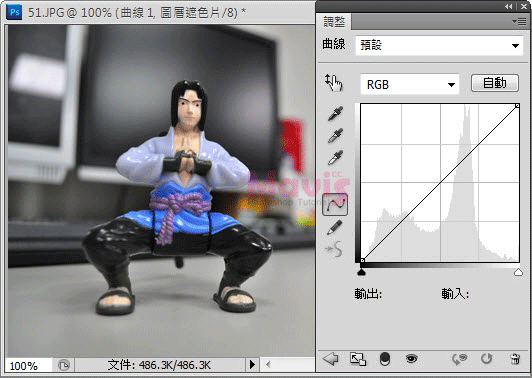
開啟一張照片當(dāng)作練習(xí)檔,新增一個曲線調(diào)整圖層。

曲線面板介紹
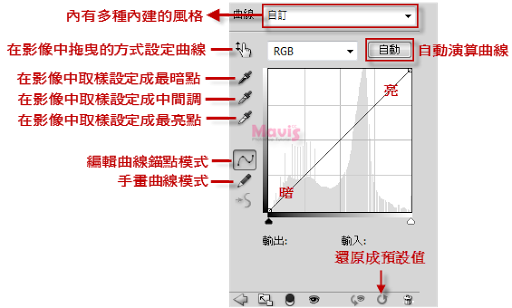
取樣色棒調(diào)整
●色棒可以重新定義照片的最暗、最亮和中間調(diào),這裡試用兩個色棒在照片上重新定義最暗和最亮的效果。按住ALT鍵可以幫你找到極端顏色區(qū)域。
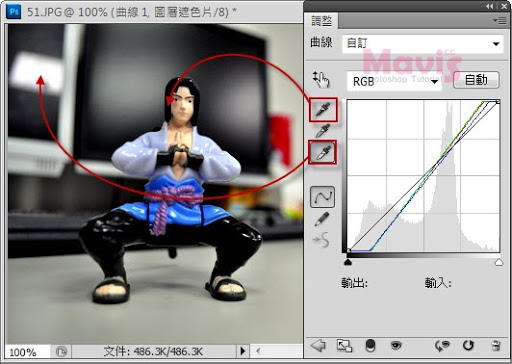
曲線錨點(diǎn)調(diào)整
●點(diǎn)擊曲線框會新增一個錨點(diǎn),利用滑鼠拉動錨點(diǎn)可以調(diào)整明暗。下圖為常用的中間調(diào)稍亮。
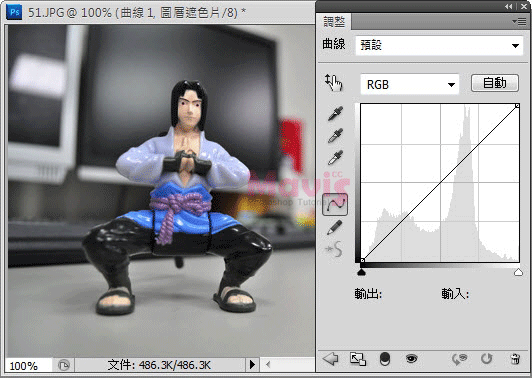
●了解之后就可以進(jìn)行多點(diǎn)控制。下圖為常用的暗部加暗,亮部加亮。要刪除錨點(diǎn)的話,選擇該錨點(diǎn)后按鍵盤的DELETE,或拖曳到框外可以刪除當(dāng)下使用的錨點(diǎn)。
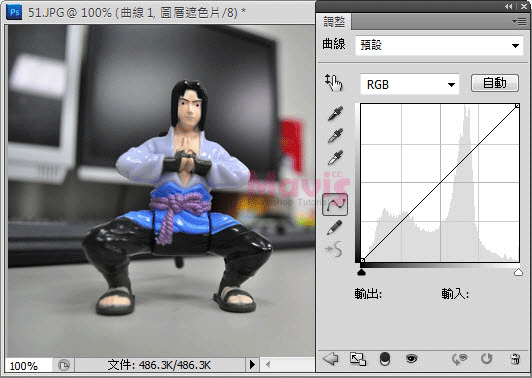
曲線色版調(diào)整
● 色版有紅、綠、藍(lán)三色,此時的明暗功能會加上顏色的增減。
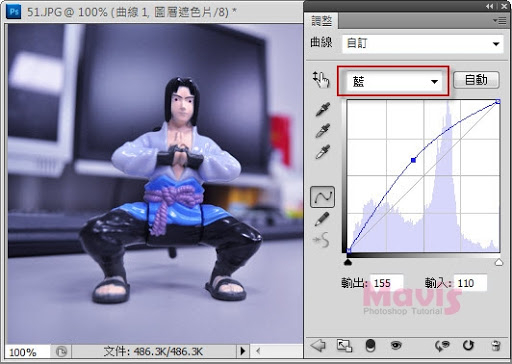
● 下圖的設(shè)置使暗部都偏綠,亮部都偏紅,形成了特殊色調(diào)。
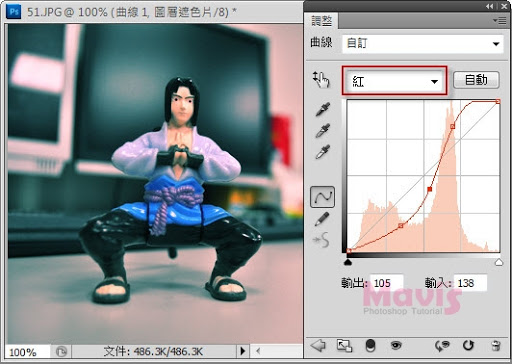
標(biāo)簽(TAG) 工具教程 曲線工具 講解曲線 調(diào)色工具 ps基礎(chǔ)教程 曲線功能




























